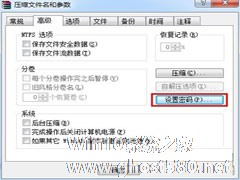-
巧用U盘为浏览器设密的绝招
- 时间:2024-04-20 21:42:59
大家好,今天Win10系统之家小编给大家分享「巧用U盘为浏览器设密的绝招」的知识,如果能碰巧解决你现在面临的问题,记得收藏本站或分享给你的好友们哟~,现在开始吧!
在平时我们经常巧妙地借助U盘这个工具来为我们的系统设密,那么给我们的浏览器设密呢?大家定会特别的好奇,浏览器也可以设密吗?答案当然是肯定的,请看下文的详细介绍。
Chrome是一款非常著名的浏览器软件。然而该浏览器没有主密码功能,这也就意味着任何使用您电脑的人都可以获得您的密码,例如信用卡密码、登录密码等。
在这里您可以找到使用主密码加密来保护您的Google Chrome配置文件的方法,这也包括历史记录。该解决方案同时也支持Mozilla Firefox, Opera, Skype。
主密码与web登录
作为Firefox的用户,在这里我想说,我非常欣赏Mozilla Firefox的安全措施 – 主密码。当然在这一点上Google Chrome做的不够理想。任何使用您电脑的人都可以轻易地通过使用类似ChromePass的工具检索出您的web登录密码和在Chrome中保存的密 码。书签和历史菜单对任何人都是开放的。Google Chrome以平面表格的方式保存您的数据,因此,您有丢失个人信息的风险。
密码管理
在最近十年里发布的任何浏览器,都自带有一些密码管理系统,Google Chrome也不例外。任何时候,您都可以使用密码保存弹出对话框快速保存密码。在Chrome里,该功能叫做密码管理。对于大多数人来说,该功能是可信 任的,但我们担心的是保存这些密码的文件夹:cookies、浏览器历史、下载记录、书签等。
Rohos微型U盘加密 – 最优秀的免费便携式加密工具,它可以轻松地通过密码来保护您的Google Chrome配置文件。
现在,我向大家介绍怎样保护您的Chrome配置文件安全,和借助Rohos加密软件怎样对整个配置文件目录进行加密,今后再也没有人能够访问您的Chrome和您的个人隐私了。
系统配置要求:
安装Rohos微型U盘加密(免费软件)或Rohos磁盘加密(付费软件)。
创建虚拟加密磁盘。
在虚拟加密磁盘上至少有100 mb可使用空间。
必须关闭Google Chrome。
如果您还有Google桌面应用程序,也需要关闭该程序(终止GoogleDesktop.exe运行)
怎样加密Google Chrome配置文件
1.打开Rohos微型U盘加密程序。
2.连接Rohos加密磁盘。
当Rohos磁盘已经连接,您需要点击隐藏文件夹连接
在隐藏文件夹对话框中选择Google Chrome数据(历史、密码保存、书签等)
之后,Rohos会自动显示您的Google Chrome配置文件路径。
在这一步,您可以选择任何其他互联网程序,诸如Mozilla Firefox, Skype, Opera。在将来的Rohos微型U盘加密版本中,将会添加更多的应用程序以供选择。
3. 点击OK
在这一步,Google Chrome的配置文件实际上会移动至Rohos加密磁盘。然后会更换快捷方式连接路径。这样Chrome才可以正常运行工作。现在,您的Google Chrome配置文件夹处于密码加密保护中,整个加密过程是实时的。
怎样锁定您的Google Chrome配置文件
现在您的Google Chrome可以像往常一样工作了:
现在您所有的cookies,历史记录,下载记录,高速缓存和保存的数据表将驻留在加密分区内。
如需要锁定Google Chrom配置文件,只须关闭Google Chrom应用程序(如有必要,所有Windows),在Rohos磁盘加密主菜单中或使用时间图标旁的Rohos图标断开加密磁盘连接。
现在虚拟加密磁盘R:已经断开,并且无法访问Google Chrom配置文件夹,如果您尝试在Windows Vista中打开Google Chrom,点击OK,您会惊奇地发现Google Chrom浏览器可以工作,但您所有的密码、收藏夹、历史记录将无法被显示和访问。
其实利用U盘为浏览器设密的原理也是很简单的,只需要借助Rohos加密软件怎样对整个配置文件目录进行加密便可以实现。如果你根据我们为大家分享的步骤来进行操作,相信以后再也没有人能够访问您的Chrome和您的个人隐私。
以上就是关于「巧用U盘为浏览器设密的绝招」的全部内容,本文讲解到这里啦,希望对大家有所帮助。如果你还想了解更多这方面的信息,记得收藏关注本站~
『文②章①来自Win10系统之家www.ghost580.nEt,转载请联系本站网管!』
相关文章
-

在平时我们经常巧妙地借助U盘这个工具来为我们的系统设密,那么给我们的浏览器设密呢?大家定会特别的好奇,浏览器也可以设密吗?答案当然是肯定的,请看下文的详细介绍。
Chrome是一款非常著名的浏览器软件。然而该浏览器没有主密码功能,这也就意味着任何使用您电脑的人都可以获得您的密码,例如信用卡密码、登录密码等。
在这里您可以找到使用主密码加密来保护您的Google... -

随着网络的发展,隐私安全成为我们关注的话题,U盘是我们储存信息最便捷的方式之一,给U盘设置禁用的步骤,无非便是为安全设置一道防火墙。那么,我们如何在不借助专业软件花费钱财的前提下,成功地为我们的U盘设置禁用这道程序呢?
方法一、BIOS设置法(快刀斩乱麻法)
进入BIOS设置,选择“IntegratedPeripherals”选项,展开后将“USB1.1Con... -

朋友的U盘最近出现故障,一直无法格式化。于是上网查询了很多的办法却还是没有效果。于是我也上网查找了大量的解决方案,终于强制将U盘进行格式化,现在将此实用的方案分享给大家。
什么是格式化?
格式化也称为初始化,闪存盘(u盘、mp3等)在出厂后,经过格式化,才能被系统识别和使用。如果需要删除整个磁盘上的全部内容的话用格式化的方法是比较快速方便的。
强制... -
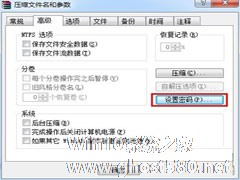
虽然说U盘是是属于私人物件,U盘内的数据也属隐私文件,但是有时候在电脑上拷贝资料的时候很容易被他人看见。所以有的用户会想到要给这些文件进行加密处理,那么具体要怎么操作呢?一起来看一下。
首先,我们需要到网络上搜索并下载winrar压缩软件,将其安装到电脑中。
WinRAR5.0132Bit简体中文版下载地址:
http://www.xitongzh...